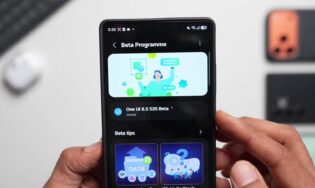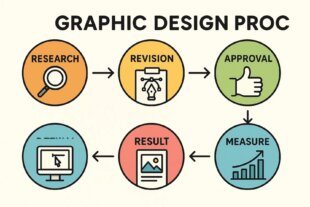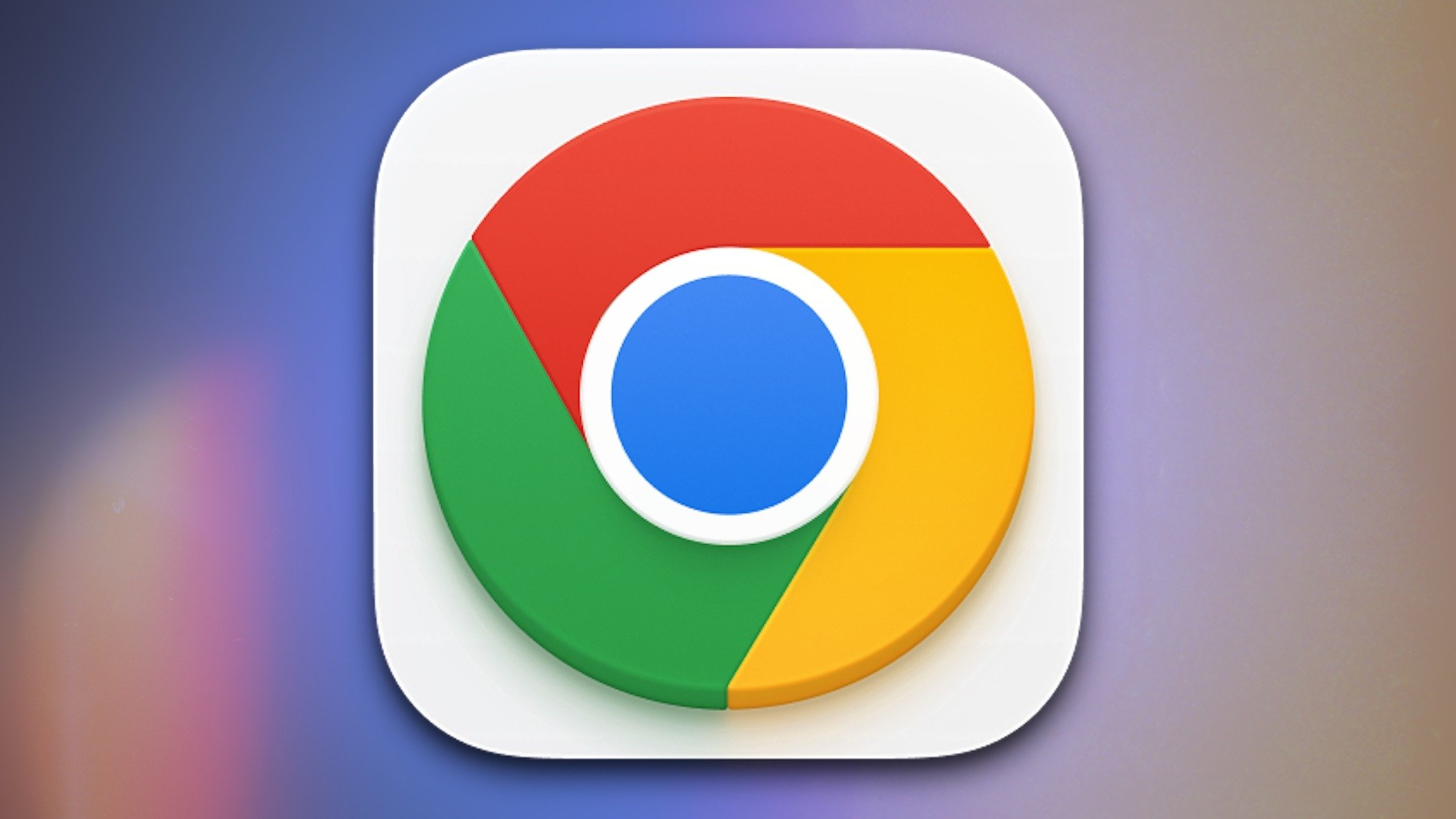iOS всегда была на голову впереди Android, если речь заходила о доступности. Благодаря глубокой продуманности мобильной операционки от Apple ей могли с удобством пользоваться люди с ограниченными возможностями. Чего только стоит голосовое управление интерфейсом, озвучивание происходящего на экране или поддержка слуховых аппаратов. Но в последнее время Google поняла, что сильно отстаёт от конкурента, а потому решила взяться за развитие инклюзивной составляющей Android и добавила возможность набирать текст методом Брайля для сенсорных экранов.
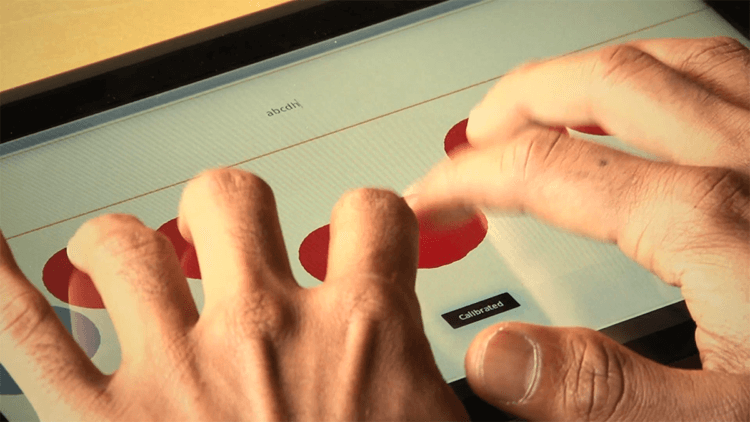
Набор шрифтом Брайля возможен даже на смартфоне
Как я сканирую документы на Android
Шрифт Брайля – это тактильный шрифт, разработанный Луи Брайлем, который основывается на рельефно-точечном восприятии и предназначается для чтения незрячими и плохо видящими людьми. Классический шрифт Брайля представлен в шеститочечной системе, где сочетание точек обозначают конкретную букву или символ. В результате шрифтом Брайля можно набрать 63 информативных символа и 1 пробел. Есть ещё восьмиточечная система, которая позволяет набирать 255 информативных символов и пробел, но она считается неклассическим вариантом.
Содержание
Как включить шрифт Брайля на Android
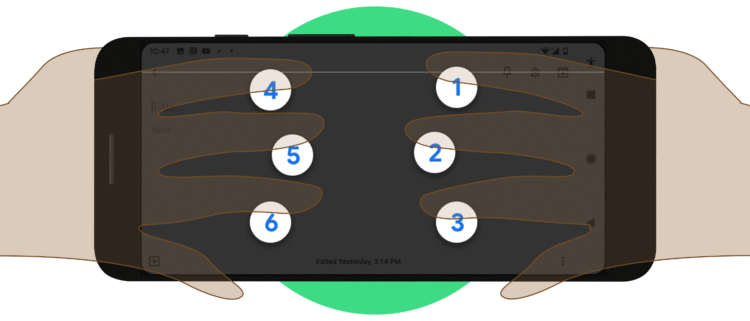
Так работает набор методом Брайля на Android
Набор текста методом Брайля в Android является частью режима TalkBack. Он позволяет вызвать вместо стандартной клавиатуры специальный шестиклавишный блок, где каждая из них заменяет одну из шести точек Брайля. Несмотря на то что на сенсорном экране не удаётся воспроизвести рельеф, принцип набора текста способом, предложенным Google, по большому счёту ничем не отличается от традиционного способа, которым пользуются слепые или слабовидящие люди. Так, чтобы набрать букву «a», нужно нажать на цифру «1», а чтобы набрать букву «b» — цифры «1» и «2» вместе.
Как включить режим TalkBack на Android
- Чтобы включить шрифт Брайля на Android, перейдите в «Настройки»;
- Откройте раздел «Специальные возможности» — TalkBack;
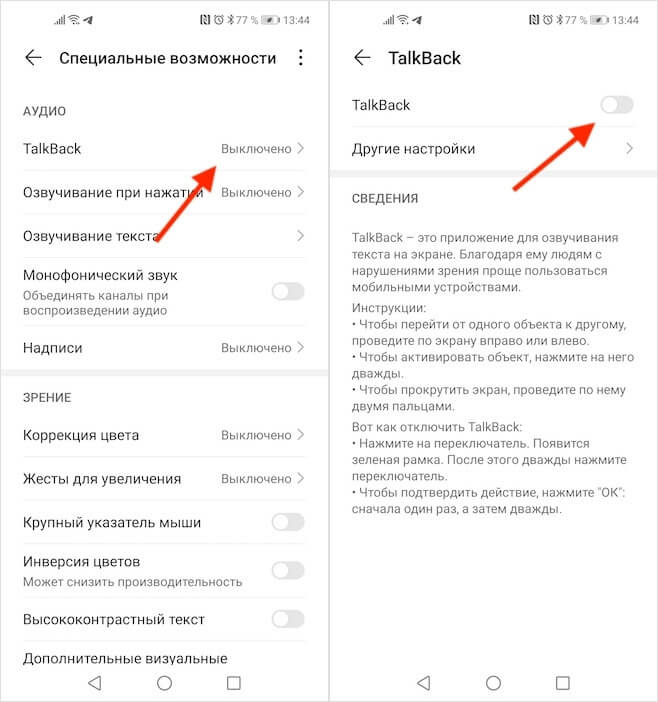
Набор методом Брайля является функцией режима для слабовидящих TalkBack
- Включите режим Talkback, передвинув тумблер активации в положение «вкл.»;
- Перейдите в любое приложение для печати, вызовите клавиатуру и проведите по ней тремя пальцами, после чего начитайте печатать.
Клавиатура Google неправильно пишет слова. Как исправить?
Как пользоваться методом Брайля на Android
Других кнопок, кроме этих шести, отвечающих за набор символов нет, но это не значит, что совершать другие манипуляции с текстом, нельзя.
- Для удаления буквы нужно провести одним пальцем влево;
- Для удаления слова нужно провести двумя пальцами влево;
- Для переноса строки нужно провести двумя пальцами вправо;
- Для подтверждения окончания набора нужно провести двумя пальцами вверх.
Android для слабовидящих
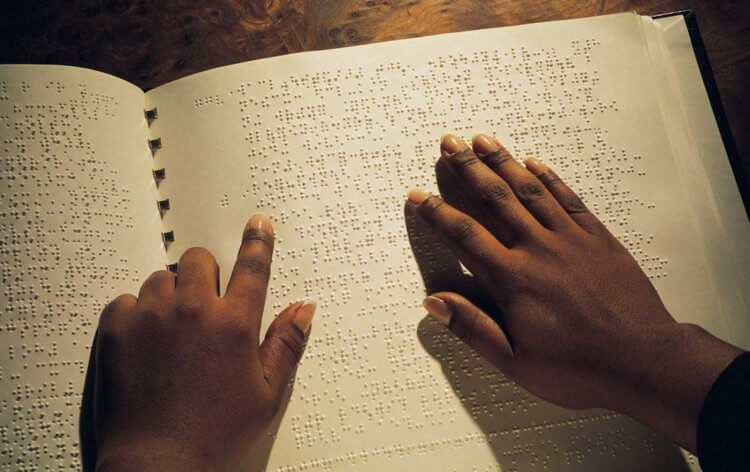
Шрифт Брайля на Android не отличается тактильностью, но это лучше, чем ничего
Пока сенсорный шрифт Брайля доступен только англоязычным пользователям. Включить его, безусловно, может кто угодно, независимо от страны проживания и используемого устройства. Просто на данный момент Android поддерживает только один язык – английский. Однако, учитывая, что обычно Google старается распространять нововведения своей ОС на мультиязычную аудиторию, скорее всего, в обозримом будущем мы увидим, как шрифт Брайля на Android будет работать и с русским языком. Кроме того, пока обновление распространяется постепенно, а потому прямо сейчас оно доступно не всем.
Популярная клавиатура для Android ворует деньги пользователей
Безусловно, желание Google расширить инклюзивные возможности Android заслуживает самой горячей похвалы. Всё-таки до настоящего момента у пользователей с ограниченными возможностями было не так много вариантов для взаимодействия. Несмотря на то что режим TalkBack позволял работать с системой слабовидящим, ориентируясь в интерфейсных закоулках, реально работать с ней, занимаясь веб-сёрфингом и общаясь с другими пользователями, у них не было практически никаких шансов.